当前不少网友喜欢使用美图秀秀软件,修图的一个好帮手。那么借助美图秀秀如何拉长腿呢?接下来小编就来讲解美图秀秀拉长腿的操作流程,相信一定可以帮助到你们。 1、首先在美图
当前不少网友喜欢使用美图秀秀软件,修图的一个好帮手。那么借助美图秀秀如何拉长腿呢?接下来小编就来讲解美图秀秀拉长腿的操作流程,相信一定可以帮助到你们。
1、首先在美图秀秀上打开想要拉长腿的照片,并在“美化”分类中找到“抠图笔”打开;
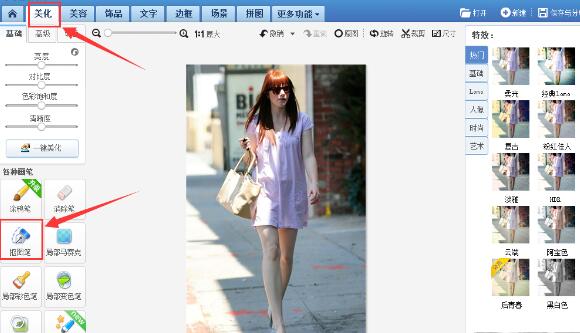
2、根据照片的类型选择不同的抠图方式,小编这张图片使用“形状抠图”就可以了;
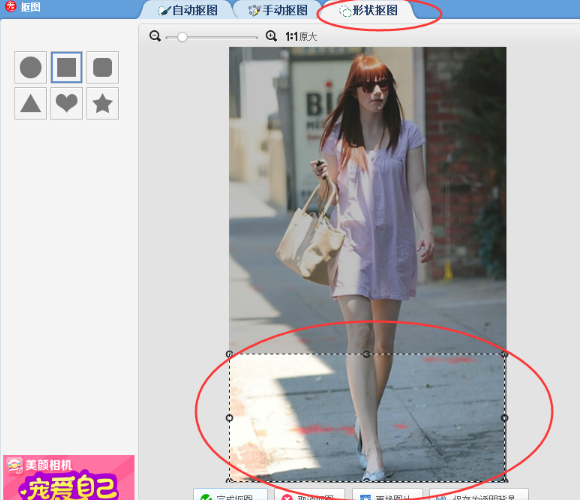
3、在形状中选择正方形,并在照片的腿下半部分抠一个正方形图,点击完成抠图,然后在选择“前景存为素材”;
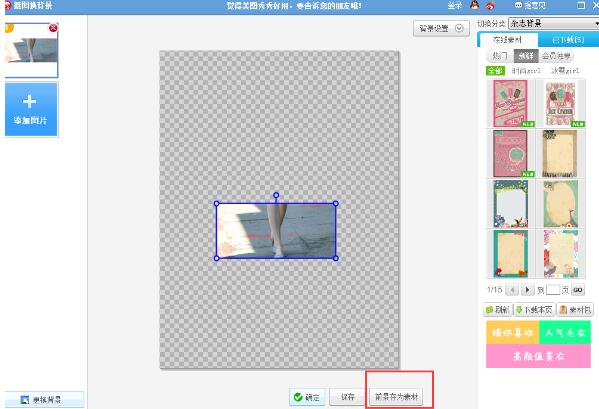
4、新建一个大一点的画布,然后右键添加最初的照片,并且调好大小,不能高与画布;
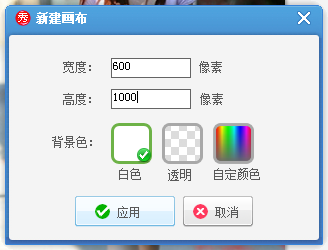
5、在“饰品”分类的右上角找到“切换分类”选择“用户自定义”,找到之前扣下来的图片;
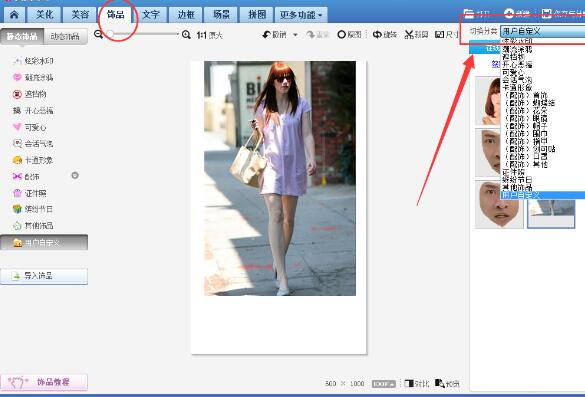
6、把扣下来的图片与原照片重合到一起,接着点击扣下来的图片下拉按钮进行适当拉长;
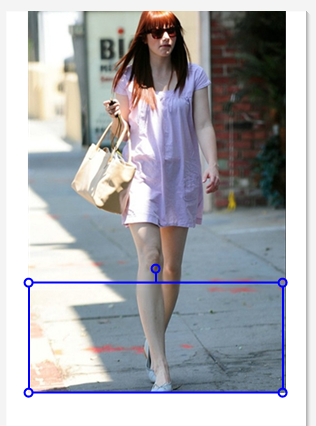
美图秀秀相关攻略推荐:
美图秀秀怎么制作出租男女朋友图片?制作方法分享
美图秀秀里延时拍摄功能怎么使用?样式拍摄功能使用方法讲解
美图秀秀怎么添加水印?添加水印的操作步骤介
7、在使用普通磨皮将照片进行磨皮,还可以通过局部磨皮将刚才衔接处稍微磨一下,使衔接处的线条不会太明显就行。完成以上操作就大功告成了。


上文就是IEfans小编今日为大家带来的美图秀秀拉长腿操作流程分享,更多软件教程敬请关注自由互联!
【文章转自:日本站群服务器 http://www.558idc.com/japzq.html处的文章,转载请说明出处】